

By Vernon Roderick, Last updated: June 17, 2020
Utilizzi i tuoi dispositivi iPhone per molte funzioni come gestire app e file, riprodurre musica e video, scattare foto, inviare e ricevere messaggi, chiamate e molto altro. Ma sarebbe deludente se riscontri un problema che influisce in modo critico sui tuoi compiti come perché il mio iPhone non si accende?. Ciò può essere causato da un errore software o hardware. Questo articolo fornisce le diverse soluzioni che puoi seguire per aiutarti a risolvere il problema sul perché il mio iPhone non si accende.
Parte 1: Perché il mio iPhone non si accende?Parte 2: Aiuto Accendi l'iPhone con iOS System RecoveryParte 3: 8 altri metodi per risolvere il motivo per cui il mio iPhone non si accendeParte 4: creare frequentemente un backup dei dati di iPhone per evitare la perdita di datiParte 5: in sintesi
Perché il mio iPhone non si accende? Esistono diversi motivi per cui il tuo dispositivo iPhone riscontra un problema. Può essere causato da un problema software o hardware che interessa il tuo dispositivo iPhone.
Forse il tuo dispositivo iPhone è collegato a un caricabatterie difettoso o un cavo Lightning o una USB non funzionante sul tuo dispositivo iPhone potrebbe essere necessario eseguire un hard reset, riavviare o ripristinare. il tuo computer. Un'altra causa potrebbe essere dovuta a danni da liquidi o umidità del dispositivo iPhone o delle sue parti, polvere o sporco nella porta del fulmine, cadute accidentali o altri guasti hardware.
FoneDog Ripristino del sistema iOS è uno strumento affidabile che ti aiuterà a riparare i tuoi dispositivi iOS e ripristinarli a uno stato normale senza preoccuparti della perdita di dati. Problemi come i codici di errore bloccati nella modalità di ripristino o perché il mio iPhone non si accende possono essere risolti con questo comodo strumento. Può risolvere molti problemi iOS comuni sul tuo dispositivo e supporta diverse versioni e modelli di iPhone, iPad e iPod.
FoneDog iOS System Recovery rileverà automaticamente se il tuo dispositivo iOS ha un problema. Si risolve in due modalità come Standard e Avanzate. La prima modalità verrà risolta senza alcuna perdita di dati, mentre la modalità Avanzata può essere eseguita quando la prima modalità fallisce e comporta la cancellazione di tutti i dati. Puoi scaricare una versione gratuita dello strumento sul suo sito Web, disponibile sia per Windows che per Mac OS.
Ripristino del sistema iOS
Risolto il problema con vari problemi del sistema iOS come la modalità di recupero, la modalità DFU , avvio dello schermo bianco all'avvio, ecc.
Riporta il tuo dispositivo iOS alla normalità dal logo Apple bianco, schermo nero, schermo blu, schermo rosso.
Riporta il tuo iOS alla normalità, nessuna perdita di dati.
Correggi l'errore iTunes 3600, l'errore 9, l'errore 14 e vari codici di errore dell'iPhone
Sblocca iPhone, iPad e iPod touch.
Scarica gratis
Scarica gratis

Apri il programma FoneDog iOS System Recovery accedendo al desktop, alla barra delle applicazioni o al menu Start dopo averlo scaricato e installato sul tuo computer. Collega il tuo dispositivo iOS come iPhone al computer utilizzando una connessione via cavo USB.
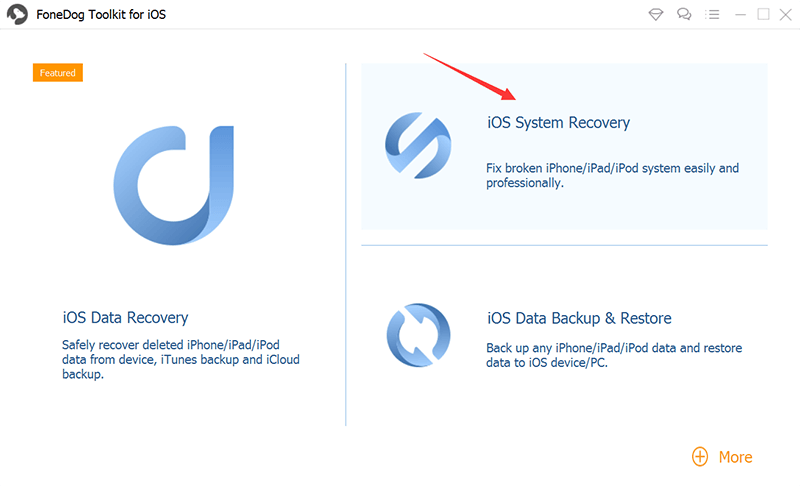
Quando il tuo dispositivo iOS è collegato correttamente al computer, fai clic sul pulsante Start. Quindi selezionare il modello, il tipo e la categoria del dispositivo e fare clic su Ottieni. Seleziona la versione di iOS da scaricare.
Quindi, scarica il firmware in base alla versione iOS del tuo iPhone. Fare clic sul pulsante Download per iniziare a scaricare il firmware. Quindi fare clic su Avanti.

Dopo il download, il tuo dispositivo iPhone subirà automaticamente una riparazione. Attendi fino al completamento del processo di riparazione assicurandoti che non ci sia durante il processo e attendi fino al riavvio del dispositivo in modo da poter disconnettere il dispositivo dopo.

Con il problema riscontrato perché il mio iPhone non si accende?, questa sezione elenca i diversi metodi che puoi provare a risolvere il problema.
Per aiutarti a risolvere il problema sul perché il mio iPhone non si accende, prova a collegare il telefono al caricabatterie per 15-30 minuti e verifica se si carica. Assicurati di ispezionare il tuo caricabatterie se non funziona male e il cavo USB / lampo. Controllare entrambe le estremità del cavo. Puoi provare a utilizzare un altro caricabatterie o un altro cavo Lightning. Esamina anche la porta del fulmine del tuo dispositivo iPhone per eventuali danni.
Se il caricabatterie e il cavo USB / Lightning funzionano correttamente e il problema persiste, prova a collegare il dispositivo iPhone al computer per 15-30 minuti e verifica se si carica correttamente. Puoi anche provare a collegarlo a un'altra porta USB del tuo computer.
Come riconoscere se il problema è nel tuo schermo di iPhone o no:
Se il tuo dispositivo iPhone non viene riconosciuto con successo da iTunes, sfortunatamente, può essere più di un problema di schermo.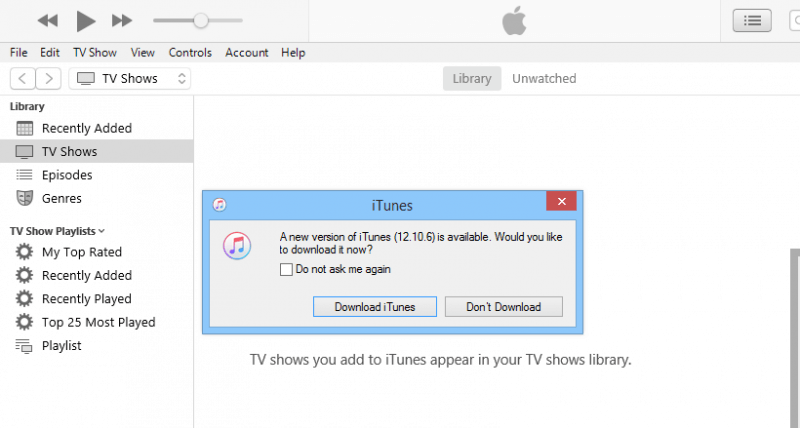
Ispeziona il tuo dispositivo iPhone se è stato bagnato con acqua o ha sporcizia e polvere sulla sua porta del fulmine in quanto questi possono influenzare il tuo dispositivo iPhone. Pulire la porta del fulmine da sporcizia o polvere che si accumula nel tempo.
Se è stato bagnato o umido, spegni il dispositivo iPhone e rimuovi la batteria e tutti gli altri accessori dal tuo iPhone. Lasciare asciugare il dispositivo e le parti prima di utilizzarlo. Asciugare o pulire a vuoto il dispositivo o provare il metodo del riso posizionando il dispositivo in riso crudo lasciandolo per diversi giorni per assorbire l'umidità.
Esegui un riavvio del dispositivo iPhone per risolvere qualsiasi tipo di problema, ad esempio perché il mio iPhone non si accende. Questo metodo svuota la memoria, cancella la cache e i dati inutili per liberare spazio e memoria in modo che il tuo dispositivo iPhone possa funzionare meglio.
Come eseguire il riavvio del dispositivo iPhone:
Quando il tuo dispositivo iPhone non risponde, prova a fare un riavvio forzato:
Se la batteria è rimovibile, puoi anche fare un riavvio forzato rimuovendo la batteria dal dispositivo iPhone per alcuni secondi, quindi reinserirla. Accendi il tuo dispositivo iPhone premendo il pulsante di accensione e vedi se ora si carica correttamente.
È inoltre possibile ispezionare la batteria se non è danneggiata o gonfia. Puoi portarlo in un centro assistenza Apple ufficiale vicino a te.
Per risolvere il problema sul motivo per cui il mio iPhone non si accende, esegui il dispositivo in modalità di ripristino per reinstallare la versione più recente di iOS. Questo metodo non cancella i dati nel tuo dispositivo iPhone ma puoi eseguire il backup dei dati in caso di perdita di dati.
Nessun dato sarà interessato da questa opzione preservando le impostazioni e i contenuti del tuo dispositivo iPhone. D'altra parte, si noti che il ripristinare L'opzione cancellerà tutte le impostazioni e i contenuti che richiedono il backup dei dati nel dispositivo iPhone.
Potrebbe essere necessario ripristinare il dispositivo iPhone per risolvere il problema del motivo per cui il mio iPhone non si accende. Fai un hard reset del tuo dispositivo iPhone e quindi ripristina tutte le impostazioni. I dati personali non saranno interessati in quanto ripristinano solo le impostazioni e le preferenze sull'iPhone.
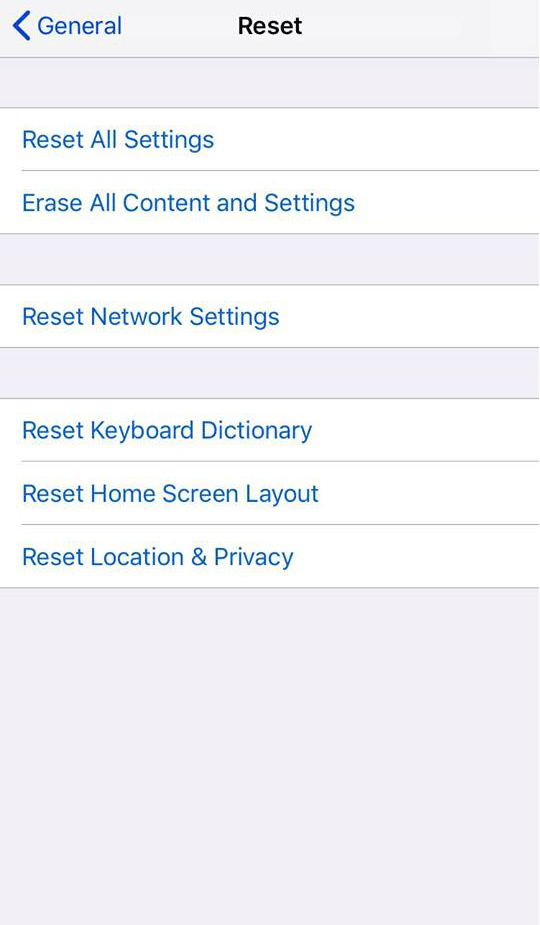
All'avvio del dispositivo iPhone, aggiorna la versione iOS per ottenere le ultime correzioni e miglioramenti installati sul dispositivo.
A resetta il tuo iPhone dispositivo alle impostazioni di fabbrica originali significherà cancellare tutti i dati e le impostazioni nel dispositivo. Si consiglia di eseguire un backup regolare dei dati e ripristinarli dopo che il dispositivo è stato ripristinato. Puoi eseguire il backup tramite iCloud o l'app iTunes, che verrà affrontata nella sezione successiva.
Nota: Crea un backup dei tuoi dati personali prima di procedere con il ripristino del dispositivo.
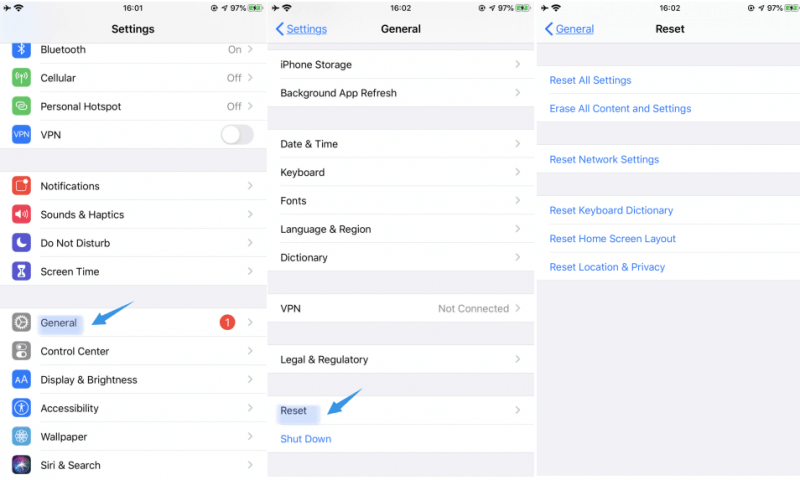
Il problema del motivo per cui il mio iPhone non si accende può verificarsi anche quando il dispositivo è caduto accidentalmente danneggiando lo schermo, la porta del fulmine o altre parti del dispositivo iPhone. Può anche essere un difetto hardware a cui è possibile inviare Supporto Apple specialmente se ancora entro il periodo di garanzia.
Puoi visitare il centro di supporto Apple più vicino in modo che possano risolvere i problemi del tuo dispositivo iPhone per eventuali danni hardware e fare le riparazioni necessarie. Possono riparare lo schermo e altre parti, cambiare la batteria o sostituire completamente l'unità del dispositivo iPhone.
Questo processo di base ti dirà come creare un backup dei tuoi dati personali sul tuo dispositivo iPhone in modo che in caso di problemi come il motivo per cui il mio iPhone non si accende, sarebbe facile ripristinare i dati.
Eseguire il backup di tutti i dati dal dispositivo iPhone e archiviarli sul computer. Successivamente, è possibile ripristinare il backup tramite l'app iTunes.
Con questo metodo, 5 GB di dati sono gratuiti. Dovrai pagare una tariffa mensile se supera il limite.
Puoi accedere ai tuoi dati da iCloud sul tuo computer. Accedi a iCloud.com.
Ripristino del sistema iOS
Risolto il problema con vari problemi del sistema iOS come la modalità di recupero, la modalità DFU , avvio dello schermo bianco all'avvio, ecc.
Riporta il tuo dispositivo iOS alla normalità dal logo Apple bianco, schermo nero, schermo blu, schermo rosso.
Riporta il tuo iOS alla normalità, nessuna perdita di dati.
Correggi l'errore iTunes 3600, l'errore 9, l'errore 14 e vari codici di errore dell'iPhone
Sblocca iPhone, iPad e iPod touch.
Scarica gratis
Scarica gratis

Quando riscontri un problema con il tuo dispositivo iPhone, ad esempio perché il mio iPhone non si accende, consulta questo articolo che ti fornisce le diverse modalità con passaggi dettagliati per aiutarti a risolvere il problema. Il problema può essere causato da una serie di motivi legati a danni software o hardware. Si consiglia di creare sempre un backup regolare dei dati personali per un ripristino più semplice dei dati.
Scrivi un Commento
Commento
Ripristino del sistema iOS
Riporta vari errori di sistema iOS allo stato normale.
Scarica Gratis Scarica GratisArticoli Popolari
/
INTERESSANTENOIOSO
/
SEMPLICEDIFFICILE
Grazie! Ecco le tue scelte:
Excellent
Rating: 4.9 / 5 (Basato su 109 rating)